Come disattivare la correzione automatica su iPhone o Mac
La correzione automatica è una funzione utile per evitare errori di ortografia durante la scrittura di messaggi di testo, iMessage, documenti, navigazione su Safari e quant’altro. Ma ammettiamolo, non è così conveniente come sembra quando comunichiamo o scriviamo nella nostra lingua locale. La funzione converte automaticamente la parola nella parola inglese più vicina possibile che non è affatto vicina a ciò che intendevi. È qui che gli utenti potrebbero voler disabilitare la correzione automatica. Per aiutarti, in questo tutorial abbiamo elencato i passaggi per disattivare la correzione automatica su iPhone e Mac.
Anche se la correzione automatica semplifica la vita durante la digitazione di un’e-mail o di un messaggio, ma se per un motivo o per l’altro non funziona, puoi disabilitarlo facilmente utilizzando le impostazioni ufficiali.
Disabilita la correzione automatica su iPhone o iPad
1. Apri Impostazioni e seleziona Generale.
2. In Generale toccare tastiera.
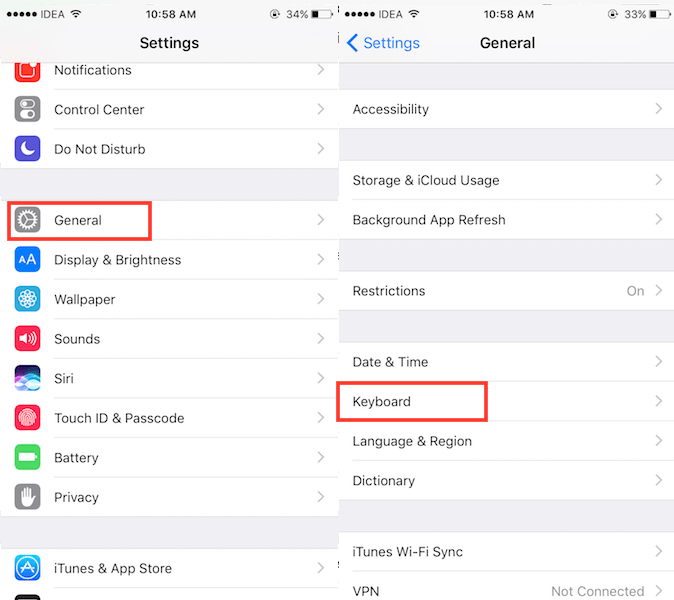
3. Nella schermata delle impostazioni delle tastiere, attiva/disattiva Auto-Correzione passare a OFF.
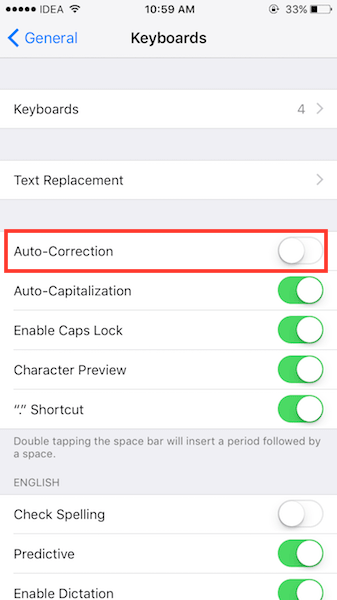
Con questo, puoi digitare sul tuo dispositivo iOS senza preoccuparti della correzione automatica.
Consigliato: Abilita la tastiera di traslitterazione in iOS
Passiamo ora alla procedura per MacBook.
Disattiva la correzione automatica su Mac
1. Fare clic sull’icona Apple in alto a sinistra dello schermo e selezionare Preferenze di Sistema…
2. Selezionare tastiera in Preferenze di Sistema.
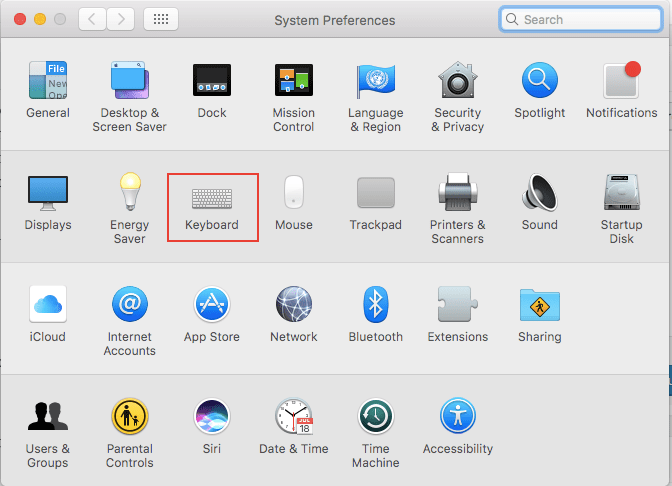
3. Ora seleziona Testo scheda nella finestra di dialogo Impostazioni tastiera.
4. Infine, deselezionare la scatola che dice Correggi automaticamente l’ortografia e chiudi la finestra.
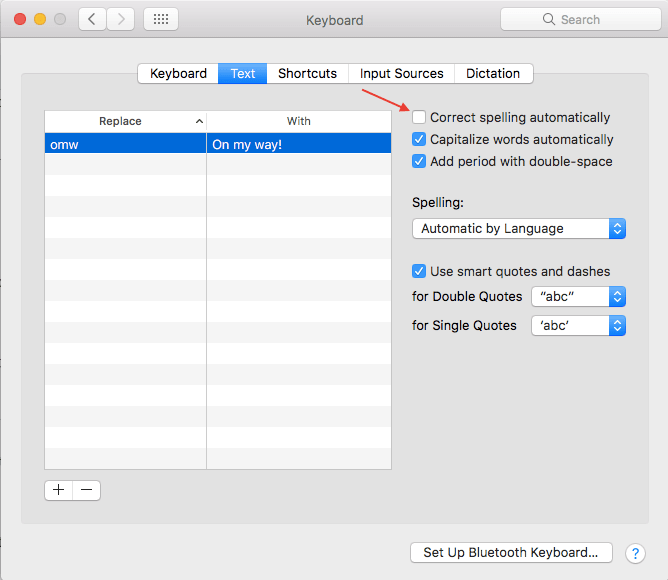
Questo è tutto ciò che devi fare. La correzione automatica sarà disabilitata per iMessage, Word, Safari e in qualsiasi applicazione di digitazione che tu possa immaginare.
Se in qualsiasi momento desideri abilitare nuovamente la correzione automatica, puoi farlo dalla stessa posizione rispettivamente per iOS e Mac.
Ci auguriamo che tu sia riuscito a sbarazzarti della correzione automatica sul tuo Mac o dispositivo iOS. Se riscontri problemi, faccelo sapere lasciando un commento qui sotto.
ultimi articoli